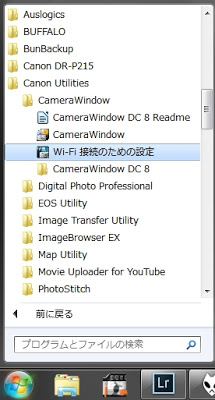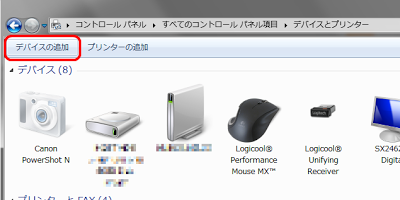普段から5Dmk2を使っているので、PCに写真を取り込む際、Wi-Fiなんていらねーよ、USBケーブルで繋げばよかろう!って思っていたんですが、自分、間違ってました。
せっかくカメラの中にWi-Fiが入っているんだから、設定してPCに写真を転送するときも使ってみようと思い立ち軽い気持ちで設定してみましたが、結構苦労しました。
マニュアルをあんまり読まない人なので、よく読めば良かったと後悔しつつ、ポイントを含めて書きたいと思います。
準備
まず、Windowsを使っている人の場合、以下の画面ショットに出ているソフトを起動して、初期設定を行う必要があります。特に何の変化も起きないので、いまいち何が起きているかわかりづらいですが、これをやらないとWi-Fiで通信できるようになりません。あと、必ず、無線ルータを経由する必要があります。(つまり、ノートPCとダイレクトに繋ぐことはできない)
次に、無線ルータでMACアドレスフィルタリングしている人は、各種設定画面のWi-Fi設定画面から、カメラのMACアドレスを確認して、無線ルーターでMACアドレスを指定して通信ができるようにしてあげる必要があります。
Wi-Fi設定
あとは基本的にマニュアルに記載通りに設定してあげるだけですが、マニュアルには、主にWPSという簡単接続の方法が記載されており、無線ルータがそれに対応していない場合マニュアル通り進めることができないので、WPSを使用しない場合の部分のマニュアルを確認する必要があるのですが、その部分にも落とし穴があって、アクセスポイントを選択し、PWを入力した後に「自動」を選択しろと記載があるのですが、この「自動」って、DHCPを使うという意味なので、無線ルータでDHCPを切ってある場合(自分で接続機器のIPアドレスを管理している場合)は、自動の下の「手動」を選択する必要があります。
ここ、結構注意が必要です。
マニュアルに全く書いてないので。
「手動」を選択すると、カメラに割り振る「IPアドレス」「サブネットマスク」「デフォルトゲートウェイ」「DNS」を指定すればOKです。
そしてこの後、かなり悩んだ部分がありまして、
上記の手順まで進むと、PCのアクセスポイントを検索するような画面がカメラ上に表示され、矢印がくるくる回り続けるのですが、これが全然終わらない。
何かと思ってマニュアルを見まくると、P156にWindowsで初回接続時のみ対応する内容が書いてあるでは!
コンパネから「デバイスとプリンター」を選択し、「デバイスの追加」をクリックすると、「PowerShotN」のドライバインストール画面が出てくるので、それに従ってドライバを読み込ませてあげれば、上記の画面のように、デバイスの中に「PowerShotN」が表示され、PCとWi-Fi通信ができるようになります。
ここまで行くのに30分近くかかりました。
こんな風にして認識させるデバイスは初めてだったので。
教訓「マニュアルはとりあえずよく読もう」
Wi-Fiを使用してみる
後は写真を撮ったら、再生ボタンを押して、再生画面の左上に出ているWi-Fiボタンをタッチすれば、接続したいアクセスポイントが表示される(厳密にはPC)ので、それをタッチ、画面が暗くなったら、CameraWindowを起動すれば、写真の取り込み環境が整います。
あとはCameraWindowで操作すればOK。
Wi-Fiの使用感
PoweShotNは「IEEE802.11 b/g/n(2.4GHz)」に対応しているので、そこそこ快適な速度で写真を転送することができます。
無線LANの親機にAtermの300Mbpsでの通信が可能なものを利用していますが、その環境で、2.5MBの写真を300枚ほど取り込みましたが、(正確に計っていないですが)5~7分ほどで取り込むことができました。
さっくり撮影して、さっくり取り込むことができるので結構便利かも。
というか、さっさと設定して普通に使えば良かったと後悔してます。